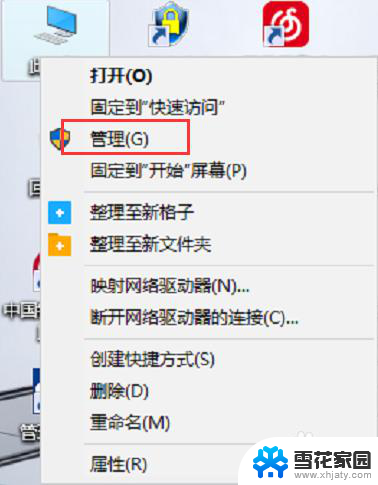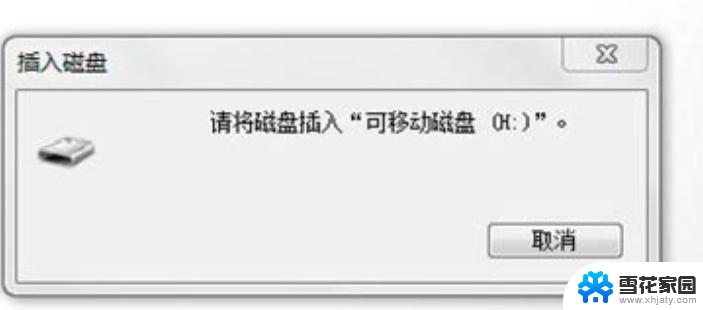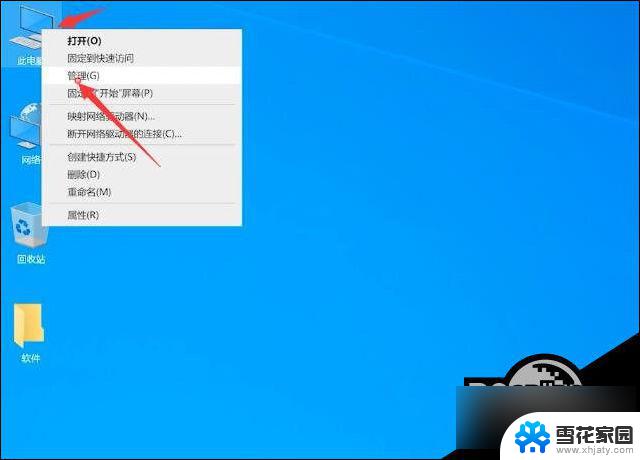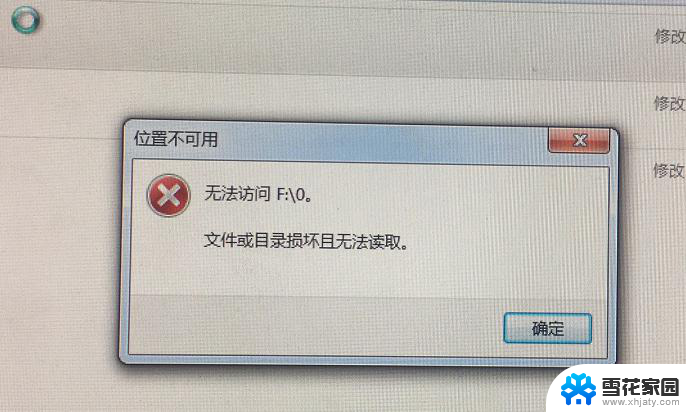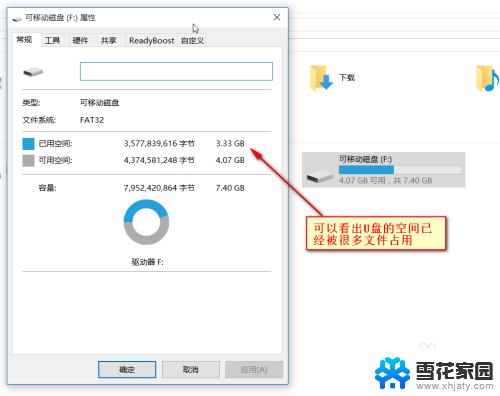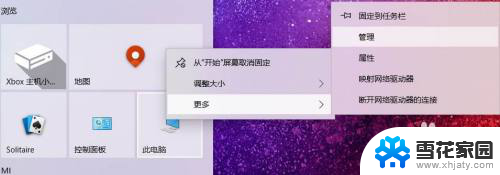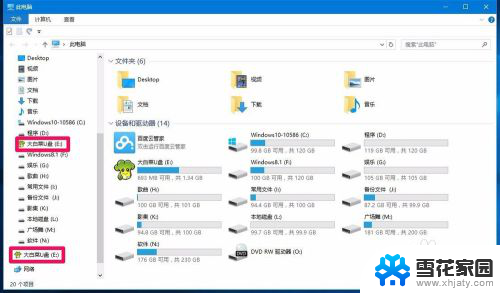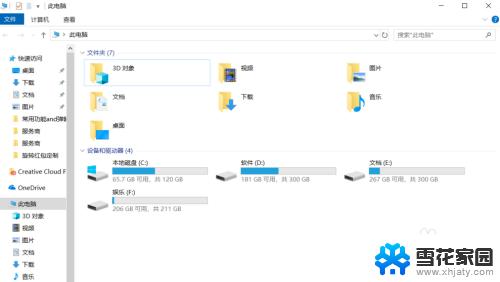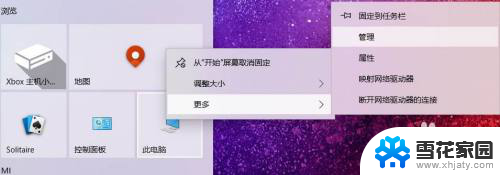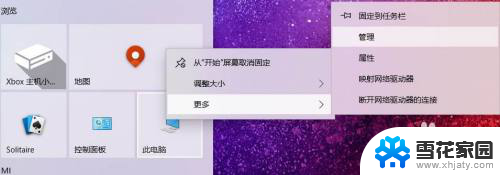win10读不出u盘内容 WIN10系统插入U盘读不出来怎么办
更新时间:2024-05-04 09:06:46作者:xiaoliu
在使用WIN10系统的过程中,有时候会遇到插入U盘却读不出内容的情况,这种情况可能是由于U盘损坏、驱动程序问题或系统设置错误所致。如果遇到这种情况,可以尝试重新插拔U盘、检查设备管理器中的驱动程序、或者尝试在其他电脑上读取U盘内容等方法来解决问题。希望以上方法能够帮助您顺利读取U盘中的内容。
方法如下:
1.在Windows10桌面上右键点击“计算机”,选择打开“管理”
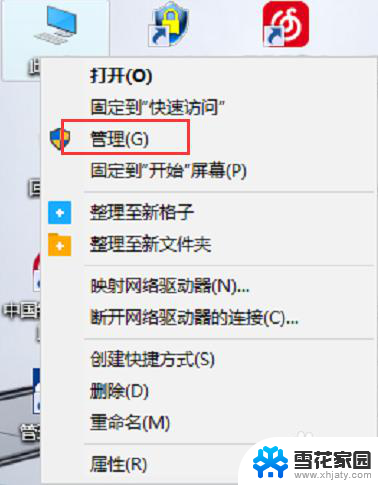
2.在弹出的“计算机管理”窗口中,点击展开“设备管理器”
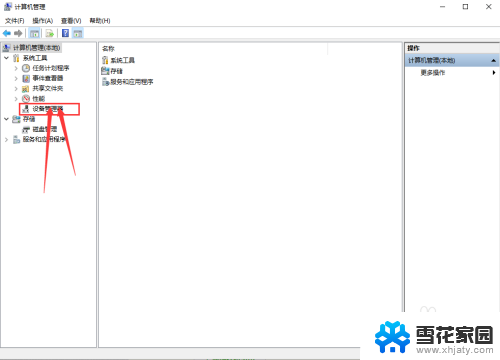
3.点击“设备管理器”后,在右侧找到“通用串行总线控制器”。
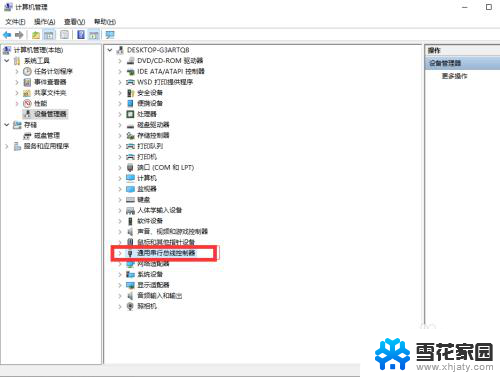
4.展开后“通用串行总线控制器”后,找到找到“USB大容量存储设备”。这个选项就是你的U盘了

5.右键点击“USB大容量存储设备”,选择“卸载”。
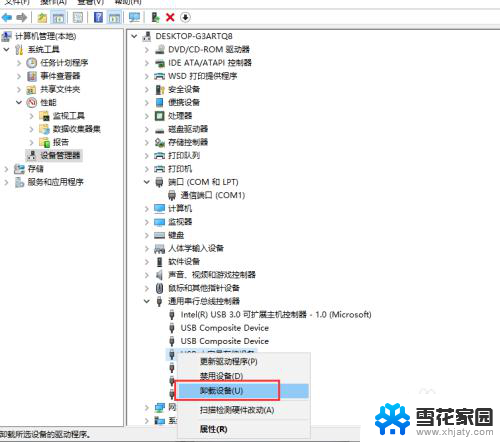
6.完成上述操作后,将U盘拔出在重新插入。这时候就可以读取出U盘了。
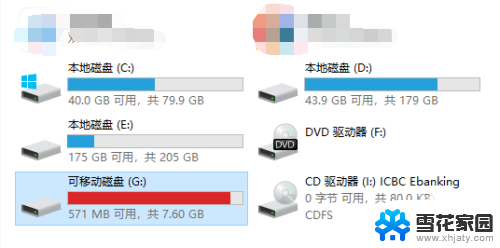
以上就是win10读不出u盘内容的全部内容,如果您遇到这种情况,可以尝试按照以上方法解决,希望对您有所帮助。